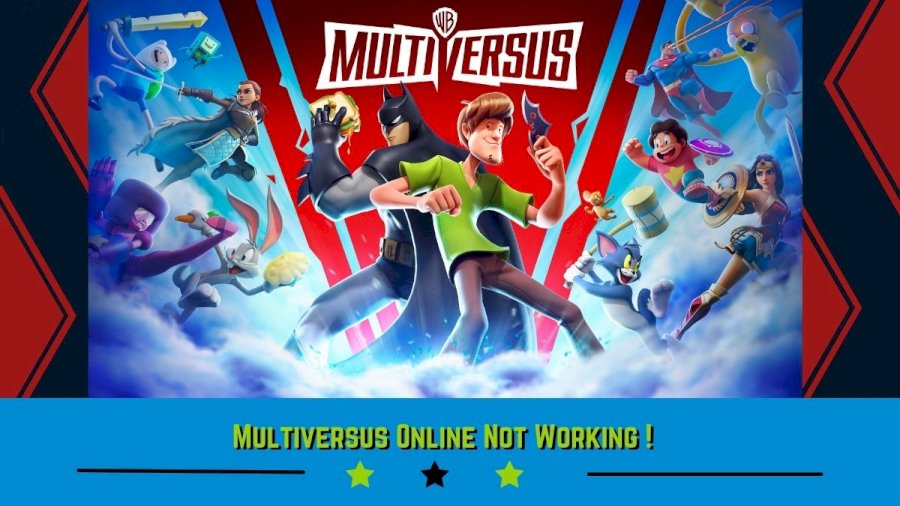
Multiversus en ligne est un développeur de combat de plate-forme gratuit de Player First Games où les joueurs peuvent choisir parmi 19 personnages jouables dans une bataille contre une ou les joueurs peuvent faire équipe avec leurs amis dans une bataille deux contre deux. Après son lancement sur plusieurs plateformes, le jeu a été téléchargé par des centaines de milliers de joueurs et a également reçu une énorme réponse positive de leur part.
Le jeu est toujours en phase bêta, donc certains problèmes dans le jeu doivent se produire, heureusement, ils seront corrigés comme promis par les développeurs. Cependant, certains joueurs ont mentionné que Multiversus en ligne ne fonctionnait pas, ce qui les empêchait même d’accéder au jeu. Pour cette raison, nous avons répertorié toutes les solutions de contournement et solutions possibles qui peuvent éventuellement résoudre le problème.
Comment résoudre le problème en ligne multiversus
La cause du problème est encore inconnue et peut différer d’un joueur à l’autre. Vous devez donc essayer toutes les solutions et rechercher la solution une par une. Voici toutes les solutions possibles :
Solution 1 : vérifier la configuration système requise
Multiversus en ligne a besoin d’une configuration système requise pour fonctionner comme prévu, par conséquent, vérifiez si vous remplissez les conditions ou non. Voici les exigences recommandées :
- Processeur – AMD Ryzen 3 1200 ou Intel Core i5 3270
- Carte graphique – Radeon R9 270 ou GeForce GTX 660
- Mémoire – 8 Go de RAM
- Système d’exploitation – Windows 10 64 bits et supérieur
- Stockage : 30 Go d’espace libre
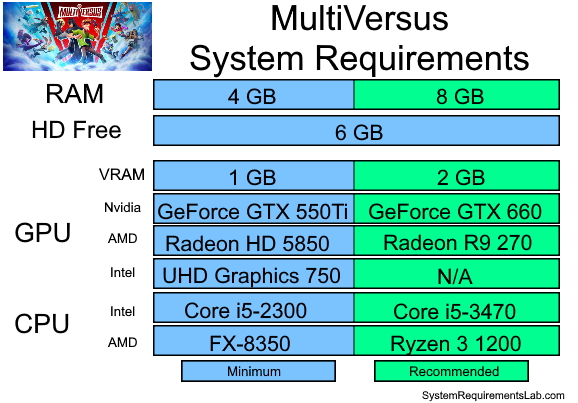
Solution 2 : Redémarrez le système informatique et Steam
Souvent, des problèmes temporaires et des bogues créent des disparités entre le système et le fichier de jeu, ce qui provoque des problèmes, mais il n’y a pas lieu de s’inquiéter. Un simple redémarrage du client Steam peut résoudre le problème.
- Ouvrez l’application Steam.
- Dans le coin supérieur gauche, cliquez sur Steam.
- Sélectionnez maintenant l’option Quitter.
- Lancez à nouveau le client Steam.
- Vérifiez si le problème persiste.
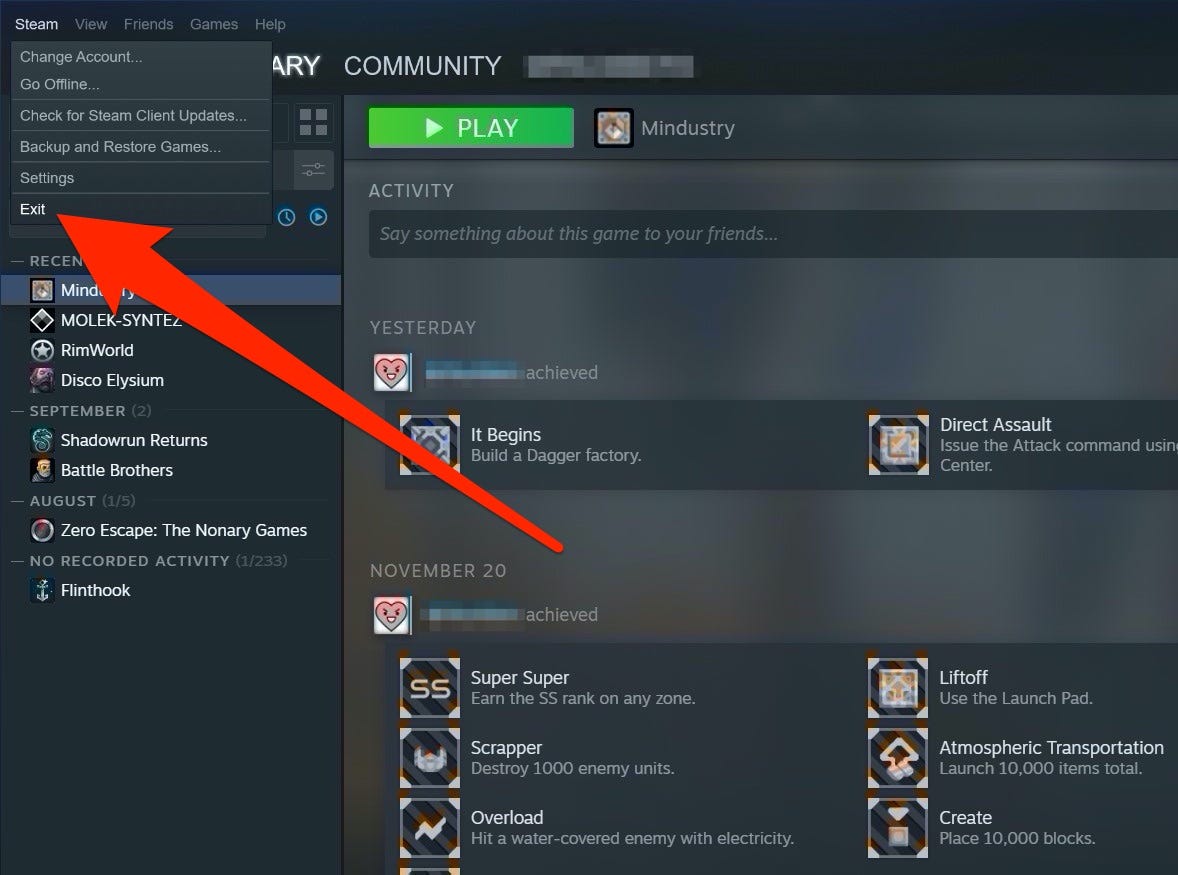
Si le problème n’est pas résolu, essayez de redémarrer tout votre système informatique en fermant toutes les applications en cours d’exécution et en arrière-plan. Voyez si cela aide sinon passez à la solution suivante.
Solution 3 : vérifier le rapport Internet et serveur
Multiversus Online nécessite une connexion Internet stable et rapide pour fonctionner, sinon cela provoquera une erreur similaire à celle-ci et vous empêchera de charger le jeu. Si vous utilisez le Wi-Fi comme connexion, vous pouvez essayer de passer au câble Ethernet pour une meilleure force et vitesse de connexion.
Si vous avez la connexion Internet requise, il peut s’agir d’un problème de serveur. Le jeu est toujours en version bêta, il passe donc fréquemment en maintenance pour résoudre les bogues et les problèmes. Vérifiez les comptes de médias sociaux du jeu ou le site Web officiel pour une telle mention.
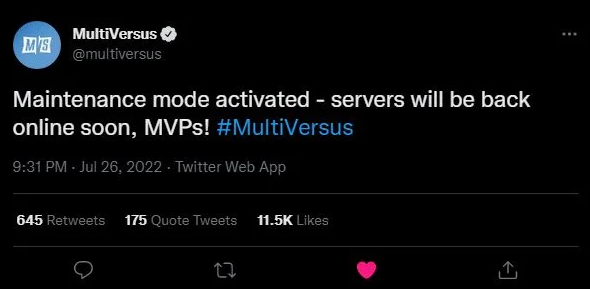
Solution 4 : vérifier l’intégrité des fichiers du jeu
Pendant l’installation du jeu, certains fichiers peuvent être corrompus, ce qui entraîne un problème. Vérifiez donc l’intégrité des fichiers du jeu à l’aide de l’outil intégré Steam. Suivez ces étapes pour savoir comment procéder :
- Ouvrez le programme Steam.
- Accédez à Bibliothèque et recherchez Multiversus dans la liste des jeux.
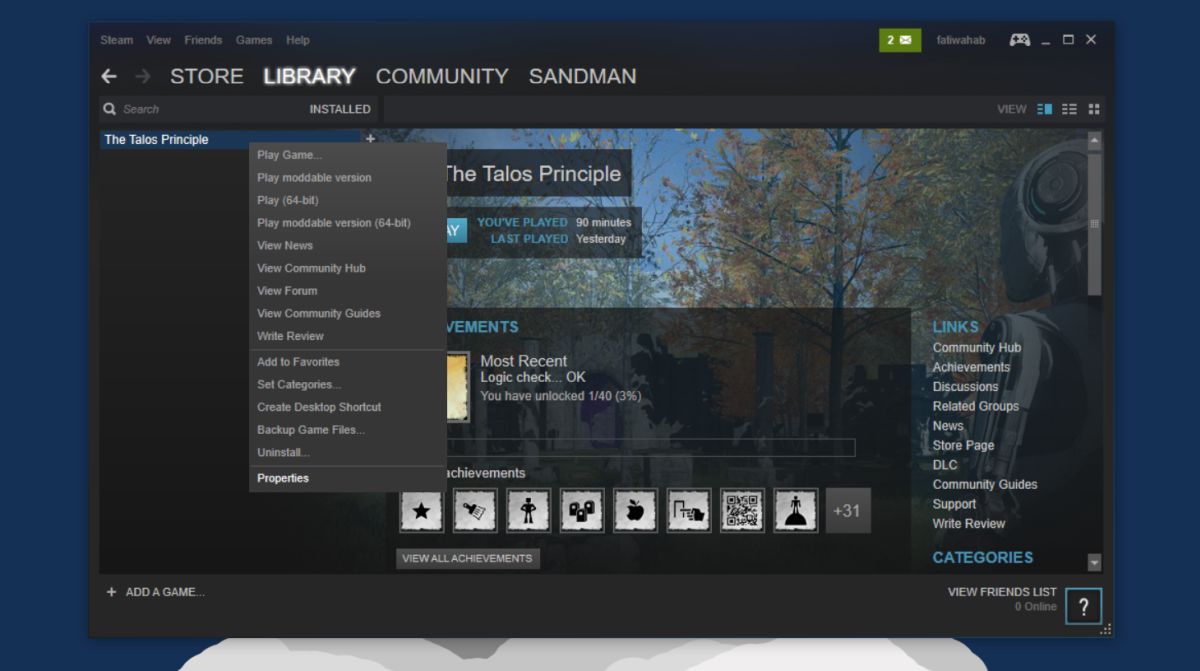
- Faites un clic droit dessus et choisissez Propriétés.
- Accédez à Fichier local et sélectionnez Vérifier l’intégrité des fichiers du jeu.
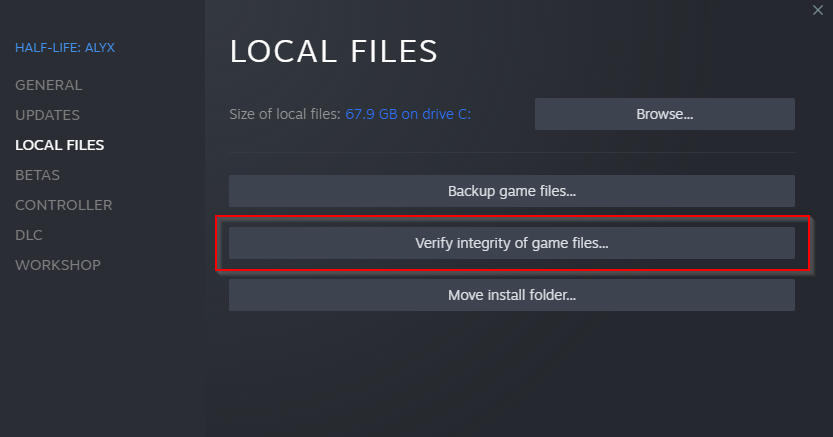
- Terminez le processus et relancez le jeu.
- Ouvrez le jeu et vérifiez si le problème persiste.
Solution 5 : mettre à jour le jeu et le pilote graphique
Les jeux obsolètes ont tendance à provoquer des erreurs, en particulier dans les jeux multijoueurs en ligne en temps réel. En plus de cette nouvelle version du jeu apporte des correctifs pour les bogues et les erreurs plus anciens, le problème auquel vous êtes confronté pourrait être résolu après la mise à jour du jeu. Par conséquent, mettez à jour vos fichiers de jeu dès que possible pour résoudre le problème.
Il en va de même pour le pilote de votre carte graphique. Suivez ces étapes pour mettre à jour votre pilote :
- Ouvrez la boîte de dialogue RUN en appuyant simultanément sur la touche Win + R.
- Tapez devmgmt et appuyez sur la touche Entrée.
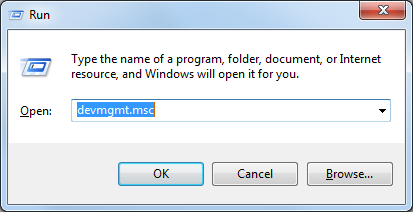
- Allez maintenant dans la section Display Driver et développez-la.
- Choisissez votre carte graphique et faites un clic droit dessus.
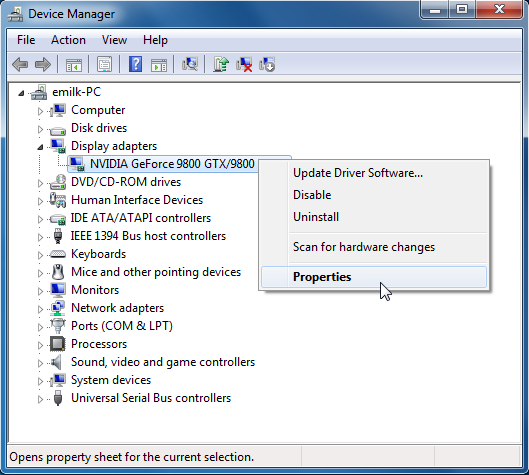
- Dans la liste des options, sélectionnez Mettre à jour le logiciel du pilote.
- Cliquez maintenant sur Rechercher automatiquement le logiciel du pilote mis à jour.
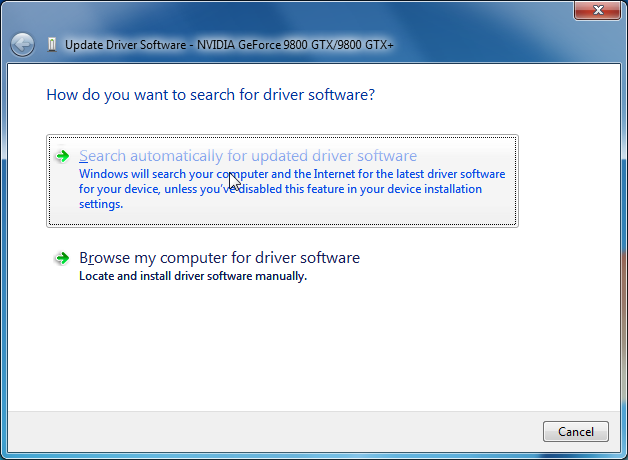
- Suivez le reste des instructions et terminez le processus.
- Redémarrez votre ordinateur une fois que c’est fait.
La mise à jour manuelle du logiciel du pilote est longue et compliquée, nous vous suggérons donc d’utiliser l’outil de mise à jour automatique du pilote. Cet outil analysera en profondeur l’ensemble de votre système à la recherche de pilotes obsolètes et en installera automatiquement la dernière version. Même les utilisateurs inexpérimentés peuvent terminer le processus en quelques clics.
⇓TÉLÉCHARGER L’OUTIL DE MISE À JOUR AUTOMATIQUE DU PILOTE⇓
Conclusion
Multiversus en ligne est toujours un nouveau jeu et les développeurs ont besoin de temps pour corriger tous les bugs et problèmes. Si vous rencontrez des problèmes de fonctionnement de Multiversus Online comme d’autres utilisateurs et que vous souhaitez les résoudre vous-même, nous avons répertorié toutes les solutions et solutions de contournement avec leurs étapes, afin que vous puissiez les suivre facilement.